文章詳情頁
使用illustrator橢圓工具設計客戶管理圖標教程
瀏覽:109日期:2023-12-24 15:48:45
下面給大家介紹的是使用illustrator橢圓工具設計客戶管理圖標教程,希望幫助到大家,喜歡的朋友可以一起來學習哦!
效果圖:

第1步、點擊橢圓工具或是按L鍵,按住Shift不放,繪制一個正圓出來。

第2步、選擇小圓,點擊對象菜單里面的路徑,偏移路徑,設置偏移的位移參數為4mm,點擊確定。
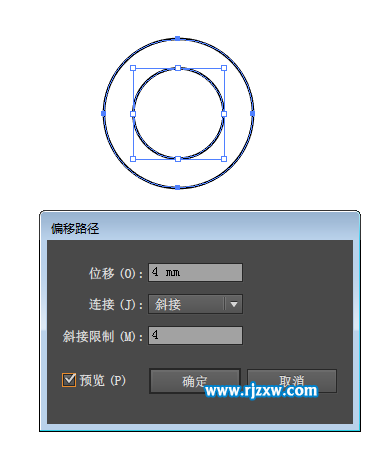
第3步、同樣的方法,使用橢圓工具。繪制一個大圓出來。
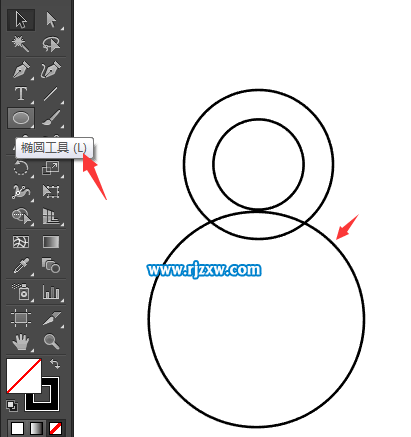
第4步、然后使用直線段工具,繪制一個Y的圖標出來。
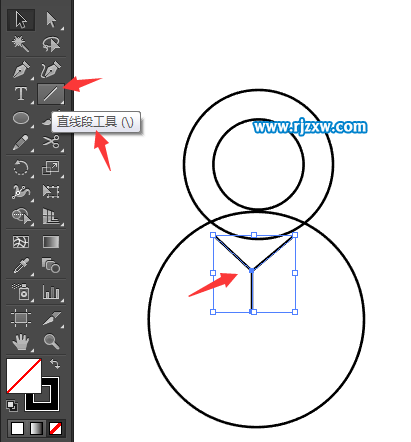
第5步、然后使用剪切工具,點擊圓形上面的四個剪頭指定點。然后刪除不要的線段。
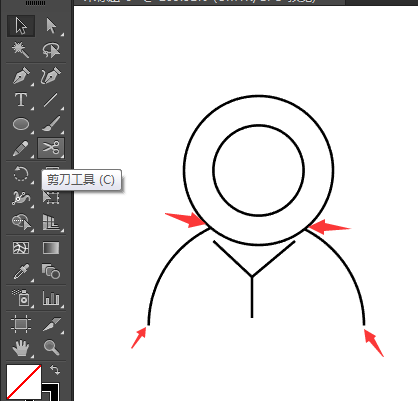
第6步、同樣的方法,把下面的小圓也剪掉一大部分。
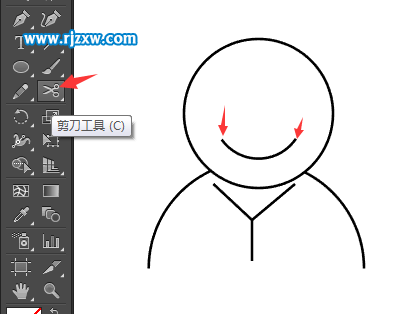
第7步、然后選中下面的圖形,點擊描邊設置為8pt,端點為圓頭端點。邊角也為圓角。
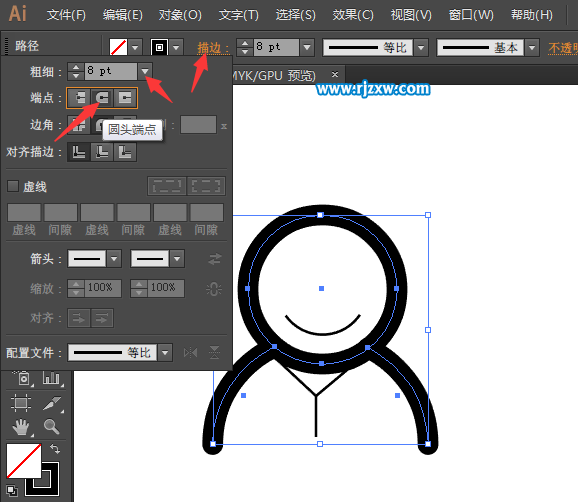
第8步、然后選中下面的圖形,點擊描邊設置為4pt,端點為圓頭端點。邊角也為圓角。
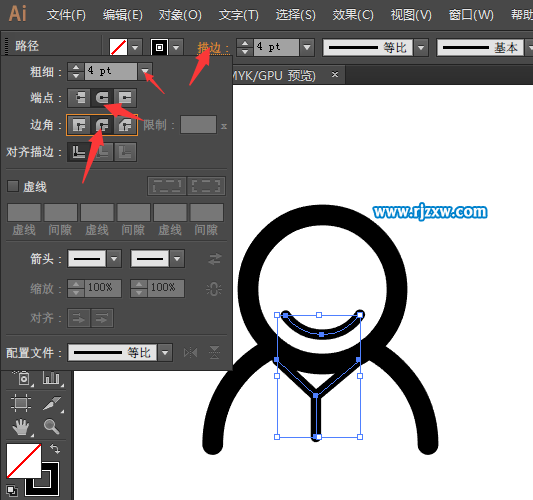
第9步、然后使用文字工具,輸入“客戶管理”四個字出來。
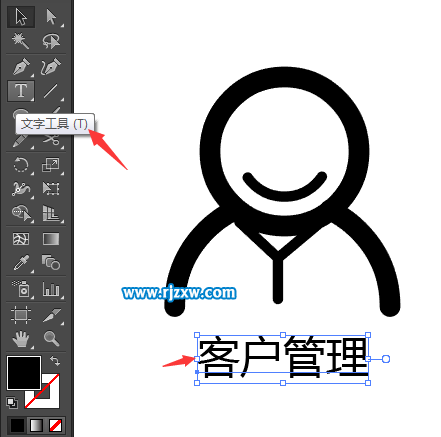
一個簡單的客戶管理圖標就設計出來了。

相關文章:
排行榜
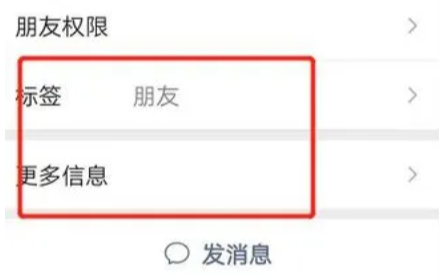
 網公網安備
網公網安備